Диаграми и графики на Office Excel 2010
Графиките и графиките са чудесен начин за представяне на вашите данни. Microsoft Excel 2010 предлага почти всеки тип диаграма и улеснява изготвянето им, така че вашите данни да могат бързо да се разберат в графичен формат. В тази публикация ще научите какво представлява всяка диаграма и графика и допълнителната функционалност, за която може би не сте чували.
Как да рисувате диаграми в Excel 2010
На първо място се уверете, че има някои данни във вашия excel лист и че вашият Excel лист не съдържа празни клетки между различните колони, след което щракнете върху Insert менюто и изберете типа диаграма, който искате да нарисувате.

Данните във вашия Excel лист ще бъдат организирани като диаграма.

След като се начертае диаграмата, става много лесно да промените атрибутите, щракнете с десния бутон на мишката върху диаграмата и ще видите опциите за промяна на типовете, данните и друго форматиране на диаграмата.

Видове диаграми и графики в Excel 2010
Типът на диаграмата или графиката ще зависи от данните, за които ще изградите графиката. Най-често използваните типове включват колонна диаграма, линейни графики, пай диаграма, лентова графика, областна диаграма, скатерни графики, фондова диаграма и повърхностна диаграма, сред много други. Нека обсъждаме тези типове диаграми и ситуациите, в които се използва конкретен тип диаграма.
Графична колона
Графиката на колоните е един от най-често използваните видове диаграми и се използва за показване на промените в данните за определен период от време или илюстриране на сравнения между елементи.
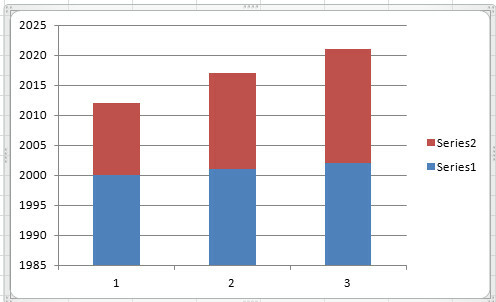
Линейни графики
Линейните графики се използват главно за начертаване на промени в данните във времето. Най-добрият пример за този тип диаграма може да бъде седмичната промяна на температурата.

Кръгова диаграма
Диаграмата с пай е много полезна, когато искате да наблегнете на значителен елемент в данните. Представлява данни под формата на пай.
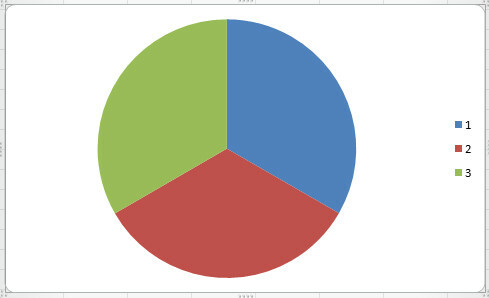 Бар графика
Бар графика
Лентова графика илюстрира сравнения между отделни елементи.
Областна диаграма
Областна диаграма показва величината на промяната във времето.

Графики на разсейване
Графикът на разсейване и линейна диаграма са почти сходни, но диаграмата на разсейване се показва с надписана линия, докато линейната графика използва свързани линии за показване на данни.
Повърхностни диаграми
Полезна диаграма е полезна, ако искате да определите оптималната комбинация между два набора от данни.
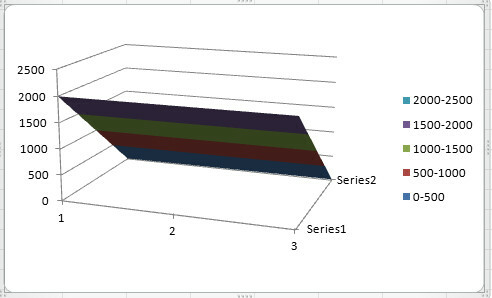
Графична площ на парцела
Областта, която е покрита от конкретна диаграма, се нарича област на диаграмата на диаграмата. По подразбиране Excel рисува диаграми според конфигурацията по подразбиране, но е много лесно да редактирате площта на парцела, просто щракнете с десния бутон на мишката върху диаграмата и изберете Форматиране на парцела■ площ опция. Сега ще видите диалогов прозорец, който ви позволява да зададете стила на запълване, граници, сияйни и меки ръбове и 3-D ефекти.

Вградени диаграми и диаграми
Можете да създадете диаграма на собствения си лист или на работен лист. И по двата начина диаграмата е свързана с изходните данни на работния лист, което означава, че диаграмата се актуализира, когато актуализирате данните на работния лист. За да настроите диаграмата да се променя, докато стойностите на някои конкретни клетки се променят, щракнете с десния бутон върху диаграмата и изберете Изберете Данни след това изберете и добавете полетата, които искате да включите в този процес.
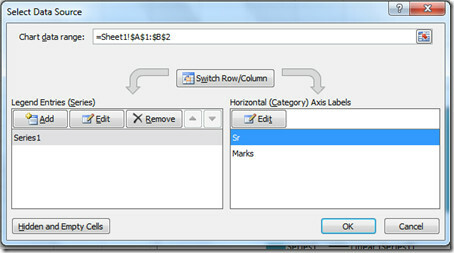
Наслади се!
Търсене
скорошни публикации
Как да персонализирате нивата на заглавия, показани в съдържанието на MS Word
Денят, в който научих да генерирам автоматична таблица със съдържан...
Как да разделяте по диагонал клетка в MS Word
MS Excel и MS Word идват заедно маса стилове. В зависимост от цвето...
Как да персонализирате легендата на диаграмите в MS Office
MS Word, PowerPoint и Excel идват с библиотека от диаграми и график...





